การเปิดใช้งานช่วยตรวจสอบว่าสำเนา Windows 10 ของคุณเป็นของแท้และคุณมีสำเนาใบอนุญาตที่ถูกต้องเมื่อคุณซื้อแล็ปท็อปเครื่องใหม่ คุณอาจติดตั้งและเปิดใช้งาน Windows 10 ไว้ล่วงหน้าในอุปกรณ์แล้ว
บางครั้งคุณต้องป้อนรหัสผลิตภัณฑ์ด้วยตนเองภายใต้การตั้งค่า -> การอัปเดตและความปลอดภัย -> การเปิดใช้งานเพื่อเปิดใช้งาน Windows 10 ของคุณบางครั้งหลังจากอัปเกรดเวอร์ชันล่าสุด 1909 คุณอาจพบว่า Windows 10 ไม่เปิดใช้งาน
เราไม่สามารถเปิดใช้งาน Windows บนอุปกรณ์นี้ได้ เนื่องจากคุณไม่มีใบอนุญาตดิจิทัลหรือหมายเลขผลิตภัณฑ์ที่ถูกต้อง
ผู้ใช้จำนวนน้อยรายงานว่า Windows ไม่ได้เปิดใช้งานและข้อความแสดงข้อผิดพลาด 0x803F7001 ปรากฏขึ้นในแอปการตั้งค่าดังนั้น Windows 10 จึงถูกเปิดใช้งานก่อนที่จะใช้การอัปเดต Windows ล่าสุด
เราได้ระบุวิธีแก้ไขปัญหาเพื่อช่วยแก้ไขปัญหาการเปิดใช้งาน Windows 10 และข้อผิดพลาด 0x803f7001 และเปิดใช้งานสำเนาของคุณอีกครั้ง
เนื้อหา
ข้อผิดพลาดในการเปิดใช้งาน Windows 10
หากปัญหาเริ่มปรากฏขึ้นตั้งแต่ติดตั้ง Windows Update ล่าสุดหรืออัพเกรด Windows 10 1909 มีโอกาสสูงที่จะมีจุดบกพร่องที่ทำให้เกิดปัญหาMicrosoft เผยแพร่การอัปเดต Windows ล่าสุดเป็นประจำพร้อมการแก้ไขจุดบกพร่องและการปรับปรุงความปลอดภัยต่างๆการติดตั้งและใช้การอัปเดตล่าสุดอาจแก้ปัญหานี้ได้
- ใช้ปุ่ม Windows + I เพื่อเปิดการตั้งค่า
- คลิก อัปเดตและความปลอดภัย จากนั้นคลิก Windows Update
- ตอนนี้ให้คลิกปุ่ม "ตรวจหาการอัปเดต" เพื่ออนุญาตให้ดาวน์โหลดการอัปเดต Windows จากเซิร์ฟเวอร์ของ Microsoft และติดตั้ง
- เมื่อเสร็จแล้วจะต้องรีสตาร์ทพีซีเพื่อใช้งาน
เรียกใช้ตัวแก้ไขปัญหาการเปิดใช้งาน Windows
หากคุณได้ทำการเปลี่ยนแปลงฮาร์ดแวร์ที่สำคัญ (เช่น เปลี่ยนเมนบอร์ดหรือ HDD) คุณอาจพบข้อความแสดงข้อผิดพลาดที่ไม่ได้เปิดใช้งาน Windows 10 แต่ไม่พบหมายเลขผลิตภัณฑ์บนอุปกรณ์0xC004F213
再次,如果您收到“您的Windows許可即將到期”警告或錯誤代碼0x803f7001、0x800704cF,0xC004C003,則運行Windows激活疑難解答程序可以修復所有這些問題。
- คลิกเมนูเริ่มและเลือกการตั้งค่า
- คลิก อัปเดตและความปลอดภัย จากนั้น เปิดใช้งาน
- ที่นี่คุณจะได้รับลิงก์การแก้ไขปัญหา (คลิก) และปฏิบัติตามคำแนะนำบนหน้าจอ
ถ้าทุกอย่างเรียบร้อยดี Windows ควรค้นหาใบอนุญาตดิจิทัลของคุณและเปิดใช้งานอีกครั้ง
สำคัญ: ลิงก์ตัวแก้ไขปัญหาการเปิดใช้งาน Windows 10 จะปรากฏขึ้นก็ต่อเมื่อไม่ได้เปิดใช้งานการติดตั้ง Windows 10
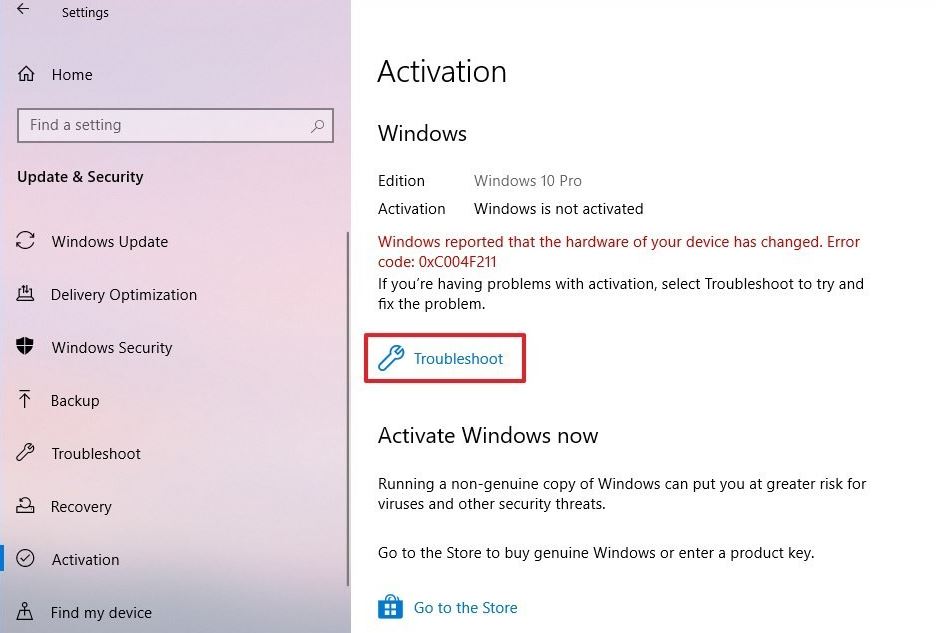
เปิดใช้งาน Windows 10 อีกครั้งหลังจากเปลี่ยนฮาร์ดแวร์
หากคุณวางแผนที่จะเปลี่ยนแปลงครั้งใหญ่ (เช่น การเปลี่ยนเมนบอร์ด) ฮาร์ดไดรฟ์ Windows 10 อาจไม่รู้จักใบอนุญาต และคุณจะได้รับข้อผิดพลาดในการเปิดใช้งาน 0xC004F211เพื่อหลีกเลี่ยงปัญหานี้ ให้ทำตามวิธีแก้ปัญหา
ลิงก์แรก สิทธิ์การใช้งาน Windows 10 กับบัญชี Microsoft
- เปิดการตั้งค่า
- คลิก อัปเดตและความปลอดภัย จากนั้นคลิก เปิดใช้งาน
- หากบัญชีของคุณเชื่อมโยง คุณจะเห็น "Windows ถูกเปิดใช้งานด้วยใบอนุญาตดิจิทัลที่เชื่อมโยงกับบัญชี Microsoft ของคุณ" ใต้ Windows ทางด้านขวา
- มิฉะนั้น ให้คลิก "เพิ่มบัญชี" เข้าสู่ระบบด้วยชื่อบัญชี Microsoft และรหัสผ่าน แล้วตรวจดูว่ามีลักษณะเหมือนภาพด้านล่างหรือไม่
- ตอนนี้คุณสามารถเริ่มต้น
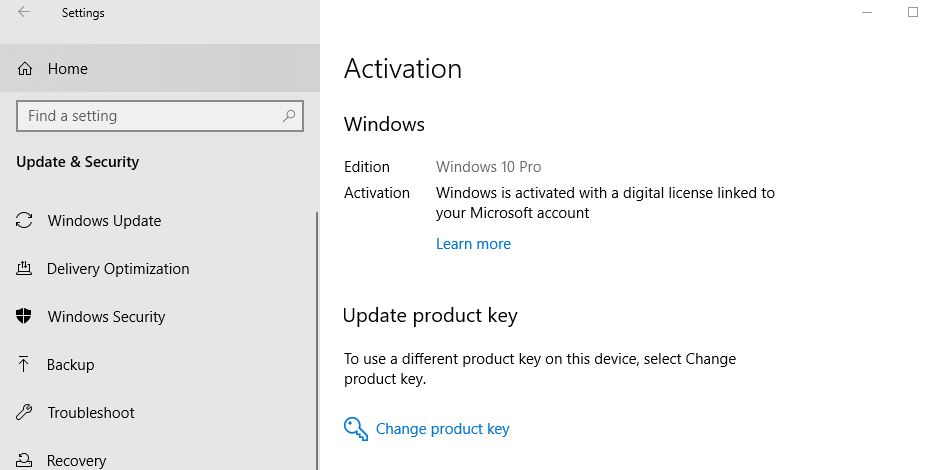
- หลังจากทำการเปลี่ยนแปลงแล้ว ให้ทำตามขั้นตอนด้านล่างเพื่อเปิดใช้งาน Windows 10 อีกครั้งหลังจากเปลี่ยนฮาร์ดแวร์ของคุณ
- เปิด การตั้งค่า จากนั้น อัปเดตและความปลอดภัย การเปิดใช้งาน
- ตอนนี้คลิกที่ลิงค์การแก้ไขปัญหา
- ถัดไป คลิกที่ตัวเลือก "ฉันเพิ่งทำการเปลี่ยนแปลงฮาร์ดแวร์บนอุปกรณ์นี้"
- ยืนยันข้อมูลบัญชี Microsoft ของคุณ
- เลือกอุปกรณ์ที่คุณต้องการเปิดใช้งานอีกครั้ง
- เลือกตัวเลือก "นี่คืออุปกรณ์ที่ฉันใช้อยู่ตอนนี้"
- คลิกปุ่มเปิดใช้งาน
หากคุณยังไม่สามารถเปิดใช้งานเวอร์ชัน Windows ของคุณใหม่ได้ โปรดติดต่อ Microsoftระบุว่าคุณอัพเกรดฮาร์ดแวร์บนคอมพิวเตอร์ของคุณ แต่ใบอนุญาต Windows ไม่เปิดใช้งานอีกครั้งเมื่อใช้ตัวแก้ไขปัญหาการเปิดใช้งานตัวแทนฝ่ายสนับสนุนของ Microsoft ยินดีที่จะช่วยเหลือคุณ

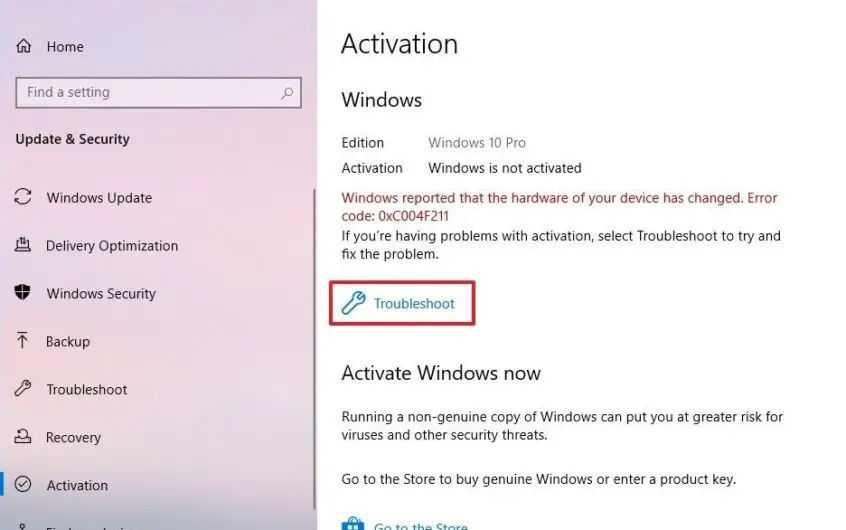
![[แก้ไข] Microsoft Store ไม่สามารถดาวน์โหลดแอปและเกม](https://oktechmasters.org/wp-content/uploads/2022/03/30606-Fix-Cant-Download-from-Microsoft-Store.jpg)
![[แก้ไขแล้ว] Microsoft Store ไม่สามารถดาวน์โหลดและติดตั้งแอพได้](https://oktechmasters.org/wp-content/uploads/2022/03/30555-Fix-Microsoft-Store-Not-Installing-Apps.jpg)
